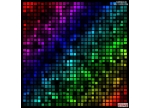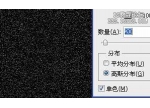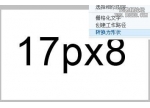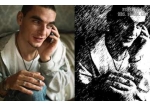推荐教程
-
-
-
如何用ps实现理想的彩色半调效果下载
首先打开一幅警车图片。 你可能会说,彩色半调效果很容易啊,滤镜像素化彩色半调,然后去色即可,但效果却不是太理想,如下。 老外介绍的方法是:首先选择背景层,ctrl+J复制一层。 转到通道面板,把蓝通道拖入红框内的按钮,复制蓝通道。 副标题 Ctrl+M曲线调整,类
-
用ps制作高光球体下载
本教程介绍如何用photoshop的图层样式打造一个高光球体,先看效果图。 新建文档200200像素,背景黑色,建新层,画一个正圆,填充白色。 添加图层样式。 副标题 效果如下。 底部建图层2,合并2层,这样图层样式就消失了,但效果保留。 继续添加图层样式。 副标题
-
-
用psCS5矫正倾斜的图像下载
打开一幅楼歪歪图片,你可以到网上搜一个,我们看到图片是倾斜的,包括骑摩托的人。 方法1 分析标尺工具。选择一个应该是笔直的物体,比如大楼、路灯等等,拖动画一个直线。 点击属性栏的拉直按钮。 图片倾斜瞬间得到了矫正,大楼、路灯、人都已经是笔直的了。 副标题
-
2步打造简单星空下载
以前的 星空教程 中介绍过 星星的制作 ,本教程介绍的制作过程超级简单,2步搞定。 新建文档,尺寸自定,背景黑色。滤镜杂点添加杂点。 Ctrl+J复制一层,图层模式叠加,大功告成,是不是很简单?
-
如何用ps打造个性文字下载
首先新建文档,输入文字,右击图层,转换为形状。 选择钢笔工具,点一下路径,会出现一些节点,删除红圈内的节点。 效果如下。 你可以通过拖拽路径节点得到其它效果。 其它的自己发挥吧。
-
照片转素描的简单方法下载
先看效果对比。 首先打开一幅图片, 点击下载 必须是RGB颜色的,如果不是,图像模式RGB颜色,转到通道面板,选择绿色通道。 滤镜素描绘图笔,参数的设置不同,效果也不同,根据照片来定。 Ctrl+A全选,ctrl+C复制,建新文档,ctrl+V粘贴,这样绿通道的图像被复制到一个新的
-
ps技巧-如何得到高质量的锐化图像下载
一般情况下,如果想锐化模糊的图像,你或许会想到锐化滤镜,但这个方法不是很好,因为锐化后的图像会损失一些细节,比如头发或纹理,如果过度锐化,图像会变得一塌糊涂,不堪入目,请看本公子的处理方法。 首先打开一幅有点模糊的美女图片。 Ctrl+J复制一层。 滤镜其它高反
-
Ps教程-穿透光线(续集)下载
上一个教程 穿透光线 介绍如何用photoshop打造穿过物体的光线特效,本教程介绍一个类似的效果,广告中很常见。 先看效果对比。 打开一幅图片,最好是高速运动类型的图片。 Ctrl+J复制一层。 滤镜模糊径向模糊。 副标题 添加蒙版,用黑色柔角画笔将人物主体涂抹出来。
-
用ps制作闪电的3种方法下载
我所知道的做闪电的方法有3种,分别是外挂滤镜、闪电笔刷、和常规方法。先说常规方法。 常规方法就是完全依靠photoshop不借助任何外来手段来完成闪电的制作,首先新建文档,背景做一个黑白对称渐变。 滤镜渲染分层云彩。 Ctrl+I反相。 Ctrl+L色阶调整。 副标题 闪电的
-
ps中一种简易上色方法下载
先看效果对比。 打开一幅图片。 添加色度 饱和度调整层,图片变成灰色。 建新层,大口径柔角笔刷用各种颜色涂抹,图层模式颜色。 最终效果如下。
-
Ps教程-穿透光线下载
本教程介绍如何用photoshop打造穿过物体的光线效果,比如透过云层或门的光线,过程简单效果却不赖。 先看效果对比。 首先打开一幅图片, 点击下载 ,ctrl+J复制一层。 图像调整阀值,数值100左右,效果如下。 副标题 滤镜模糊径向模糊,将中心挪到左上角。 将图层模式
-
ps和illustrator文字转矢量应用技巧下
最近工作中我需要把一些 photoshop 的文字转为矢量并应用到 illustrator 中,百度google一顿查,也问了周围的一些人,但没有让我满意的答案,我找了一个网友一顿思想碰撞,找到一个方法,非常容易。 打开photoshop,新建一个文档,输入文字,选择文字层。 图层文字创建工作
-
用ps打造虚光效果下载
先看效果对比。 打开一幅图片,滤镜扭曲镜头校正。 到通道面板,选择红色通道,图像调整亮度对比度。 副标题 选择绿通道,重复刚才的步骤,之后回到RGB通道,Ctrl+L色阶增加对比度。 最终效果如下。 副标题
-
5秒钟修复曝光不足的图片下载
本ps教程介绍如何快速修复低曝图像,你可以把这个技巧应用到工作当中,首先打开一幅曝光过低的图片。 在photoshop CS版本前,要处理此类问题需要用到亮度/对比度命令来调整,图像调整亮度/对比度。 我们看到效果还凑合,但并不理想,图片像褪色了似的,电脑屏幕还是很暗,下
-
快速修复曝光不足的图片下载
打开一幅曝光不足的图片。 Ctrl+J复制背景,图层模式滤色,我们看到,图片亮堂了一些。 如果还嫌不够亮,继续复制层,我复制了5层。 合并除背景外的所有层,添加图层蒙版,B键笔刷工具,前景色黑色,适当降低不透明度,在画面上涂抹,将底层部分显示出来,最终效果如下。
-
用ps为图片添加朦胧效果下载
先看效果对比。 打开一幅图片,ctrl+J复制一个并添加蒙板。 选择蒙板,图像应用图像。 还是选择蒙板,图像调整阀值。 副标题 选择图层而不是蒙板,高斯模糊。 再次选择蒙板,用50%透明度柔角画笔涂抹,黑色笔刷涂抹头发和男士衣服部位,白色笔刷涂抹女士皮肤,蒙板如
-
ps CS5 操纵变形命令(Puppet Warp)下载
先看效果对比 如果想对图片做小幅度变形,那么这个 Photoshop CS5 的 操纵变形 命令是非常有用的,本教程展示如何用这个命令变形图片。 首先打开一幅图片, 点击下载 。 用钢笔工具将花朵选出。 转换为选区,点击调整边缘按钮。 副标题 设置如下。 会自动生成一个带蒙